إذا كنت تواجه مشكلة في تطبيق Alarms & Clock على نظام التشغيل Windows 11 أو 10 ، فهناك بعض الأشياء التي يمكنك محاولة تشغيلها مرة أخرى.
أولاً ، حاول إعادة تشغيل جهاز الكمبيوتر الخاص بك. إذا لم يفلح ذلك ، فحاول إعادة تثبيت التطبيق. يمكنك القيام بذلك عن طريق الانتقال إلى Microsoft Store والبحث عن 'Alarms & Clock'. بمجرد العثور على التطبيق ، انقر فوق 'Get' لتثبيته.
إذا كنت لا تزال تواجه مشكلة ، فيمكنك محاولة إعادة تعيين التطبيق. للقيام بذلك ، انتقل إلى قائمة ابدأ واكتب 'إعادة تعيين'. حدد 'إعادة تعيين هذا الكمبيوتر' ثم اختر 'الاحتفاظ بملفاتي'. سيؤدي هذا إلى إعادة تعيين تطبيق Alarms & Clock إلى إعداداته الافتراضية.
إذا لم ينجح أي من هذه الحلول ، فقد تحتاج إلى الاتصال بدعم Microsoft للحصول على مزيد من المساعدة.
قائمة جوجل اكسل المنسدلة
Alarms & Clock هو تطبيق لإدارة الوقت لنظام التشغيل Windows مع خمس ميزات رئيسية: المنبهات والساعة العالمية والمؤقتات وساعة الإيقاف وجلسات التركيز. في هذا المنشور ، نقدم إصلاحات يمكنك تطبيقها إذا لن يتم تحميل تطبيق Alarms & Clock أو فتحه أو عدم تشغيله على جهاز الكمبيوتر الذي يعمل بنظام Windows 11 أو Windows 10.

عندما تواجه هذه المشكلة ، ستلاحظ أن شعار تطبيق Alarms & Clock معروض على الشاشة ، لكنه لا يتم تحميله ويبقى فقط على تلك الشاشة.
لن يتم تحميل تطبيق Alarms & Clock أو فتحه أو عدم تشغيله
هذا التطبيق هو مزيج من المنبه والساعة العالمية والمؤقت وساعة الإيقاف. يمكن لمستخدمي الكمبيوتر ضبط التنبيهات والتذكيرات ، والتحقق من الوقت حول العالم ووقت أنشطتهم. لو لن يتم تحميل تطبيق Alarms & Clock أو فتحه أو عدم تشغيله على جهاز Windows 11/10 الخاص بك ، يمكنك تجربة الحلول الموصى بها أدناه بدون ترتيب معين (ولكن البدء بالمهام الموجودة في قائمة التحقق الأولية) ومعرفة ما يحل المشكلة بالنسبة لك.
- قائمة التحقق الأولية
- قم بتشغيل مستكشف أخطاء تطبيقات متجر Windows
- إصلاح / إعادة تعيين التطبيق
- إعادة تسجيل / إعادة تثبيت التطبيق
لنلقِ نظرة على وصف العملية المرتبطة بكل من الحلول المدرجة.
1] قائمة التحقق الأولية
قبل تجربة الحلول أدناه ، يمكنك القيام بما يلي والتحقق بعد كل مهمة إذا كان تطبيق الساعة يتم تحميله الآن دون مشاكل:
- قم بإعادة تشغيل جهاز الحاسوب الخاص بك . يمكن حل معظم هذه المشكلات التي قد تواجهها على جهاز يعمل بنظام Windows 11/10 ببساطة عن طريق إعادة تشغيل جهازك. ولكن قبل القيام بذلك ، أغلق / اخرج من التطبيق ، ثم أعد تشغيله ومعرفة ما إذا كان سيتم تحميله. إذا لم يفلح ذلك ، فأعد التشغيل. عند التنزيل ، قم بتشغيل التطبيق وإذا لم يتم تحميله ، فجرّب المهمة التالية في قائمة التحقق هذه.
- تأكد من تحديث تطبيق الساعة. . قد تكون المشكلة المعنية متعلقة بالأخطاء والأعطال الموجودة في التطبيق. يقوم Windows بإصدار تحديثات وتصحيحات منتظمة استجابةً للأخطاء المعروفة. لذلك ، بافتراض عدم تحديث تطبيقات Microsoft Store تلقائيًا ، يمكنك تحديث تطبيق Alarms & Clock يدويًا على جهازك باتباع الخطوات الواردة في هذا الدليل. تحقق أيضًا من تحديثات Windows وقم بتثبيت جميع وحدات البت المتاحة على نظامك.
- قم بتشغيل SFC Scan . إذا كانت هناك ملفات نظام تالفة أو مفقودة ، فمن المحتمل أن تواجه العديد من المشكلات على جهازك مثل الأعطال أو التطبيقات التي لا تعمل بشكل صحيح. في هذه الحالة ، يمكنك استعادة ملفات النظام وإصلاحها بسهولة عن طريق إجراء فحص SFC. في معظم الحالات ، يجب أن يؤدي هذا الفحص المهمة ، ولكن في حالات الفساد الشديدة ، سيتعين عليك إجراء فحص DISM ، ثم إعادة تشغيل فحص SFC.
يقرأ : تطبيقات Microsoft Store لا تعمل أو تفتح على Windows =
2] قم بتشغيل مستكشف أخطاء تطبيقات متجر Windows.
بمجرد الانتهاء من المهام في قائمة المراجعة الأولية ، ولكن مع ذلك ، لن يتم تحميل تطبيق Alarms & Clock أو فتحه أو عدم تشغيله على جهاز Windows 11/10 ، يمكنك البدء في استكشاف الأخطاء وإصلاحها عن طريق تشغيل مستكشف أخطاء تطبيقات متجر Windows ومعرفة ما إذا كان ذلك يساعدك. بالنسبة للمشكلات المتعلقة بتطبيقات Microsoft Store ، تعد هذه المهمة خطوة مهمة لاستكشاف الأخطاء وإصلاحها.
system_thread_exception_not_handled
لتشغيل مستكشف أخطاء تطبيقات متجر Windows ومصلحها على جهاز يعمل بنظام التشغيل Windows 11 ، اتبع الخطوات التالية:
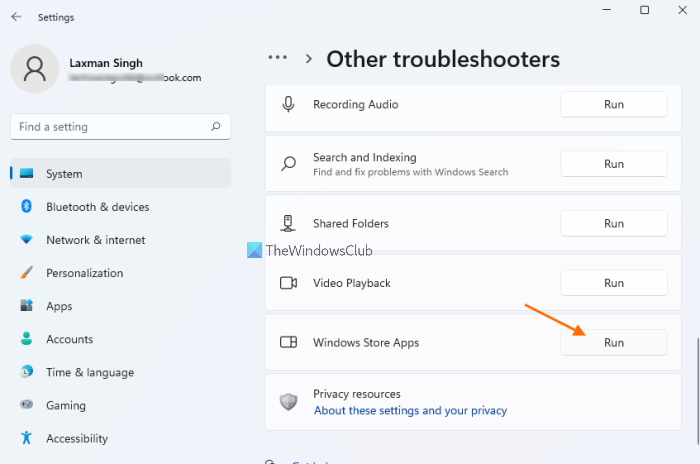
- انقر مفتاح Windows + I لفتح تطبيق الإعدادات.
- التبديل إلى نظام > استكشاف الأخطاء وإصلاحها > أدوات استكشاف الأخطاء وإصلاحها الأخرى .
- تحت اخر قسم ، تجد تطبيقات متجر Windows .
- يضعط يجري زر.
- اتبع التعليمات التي تظهر على الشاشة وقم بتطبيق أي إصلاحات موصى بها.
لتشغيل مستكشف أخطاء تطبيقات متجر Windows ومصلحها على جهاز كمبيوتر يعمل بنظام Windows 10 ، اتبع الخطوات التالية:
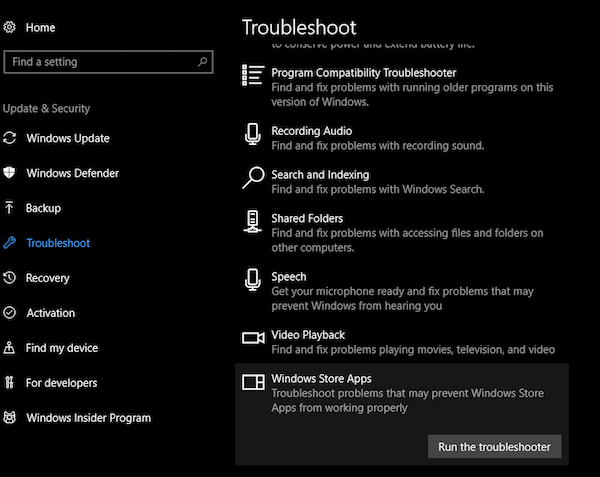
- انقر مفتاح Windows + I لفتح تطبيق الإعدادات.
- اذهب إلى التحديث والأمان.
- يضعط استكشاف الأخطاء وإصلاحها فاتورة غير مدفوعة
- قم بالتمرير لأسفل وانقر فوق تطبيقات متجر Windows.
- يضعط قم بتشغيل مستكشف الأخطاء ومصلحها زر.
- اتبع التعليمات التي تظهر على الشاشة وقم بتطبيق أي إصلاحات موصى بها.
يقرأ : المشكلة في هذا التطبيق هي خطأ في تطبيق Microsoft Store.
3] استعادة / إعادة تعيين التطبيق
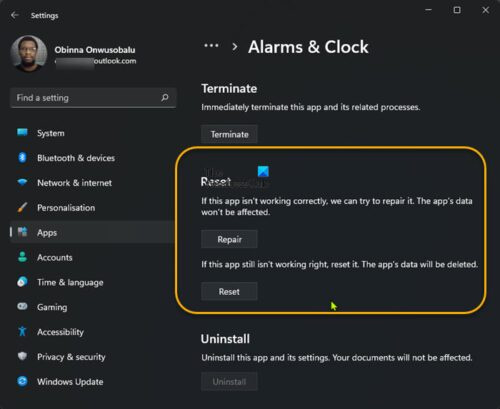
كما هو الحال مع جميع تطبيقات Microsoft Store ، إذا كنت تواجه مشكلات مع تطبيق Alarms & Clock على جهاز Windows 11/10 ، فيمكنك إصلاح / إعادة تعيين التطبيق. لإكمال هذه المهمة ، اتبع الخطوات التالية:
- انقر انتصار + لي مفتاح للتشغيل إعدادات طلب.
- في تطبيق الإعدادات ، حدد البرامج من اللوحة اليسرى.
- انقر فوق التطبيقات والميزات علامة التبويب على الجانب الأيمن.
- ابحث عن تطبيق Alarms & Clock في قائمة جميع التطبيقات المثبتة.
- بعد ذلك ، انقر فوق علامة الحذف (ثلاثة خطوط عمودية).
- حدد الآن خيارات متقدمة .
- الآن قم بالتمرير لأسفل الصفحة إلى إعادة تحميل الفصل. خيارات بصلح و إعادة تحميل التطبيق متاح في هذا القسم.
- انقر فوق الزر المطلوب. نقترح عليك إصلاحها أولاً ، إذا لم يؤد ذلك إلى حل المشكلة ، فيمكنك محاولة إعادة التعيين.
- اخرج من تطبيق الإعدادات عند الانتهاء.
يقرأ : لا يمكن تحديث التطبيق أثناء فتحه - خطأ في تطبيق Microsoft Store
4] إعادة تسجيل / إعادة تثبيت التطبيق
إذا لم يتم حل المشكلة التي تواجهها حتى بعد محاولة إصلاح تطبيق Alarms & Clock وإعادة تعيينه على جهازك ، فيمكنك المتابعة لإعادة تسجيل تطبيقات Microsoft Store باستخدام PowerShell. لإكمال هذه المهمة ، اتبع الخطوات التالية:
- انقر مفتاح Windows + X لفتح قائمة المستخدم المتميز.
- انقر أ على لوحة المفاتيح لبدء PowerShell (Windows Terminal) في الوضع الإداري / المرتفع.
- في وحدة تحكم PowerShell ، اكتب الأمر أدناه أو انسخه والصقه واضغط على Enter.
- اخرج من محطة Windows بعد تشغيل الأمر.
- قم بإعادة تشغيل جهاز الحاسوب الخاص بك.
عند التنزيل ، تحقق من استمرار الخطأ. إذا كان الأمر كذلك ، فيمكنك إلغاء تثبيت / تثبيت تطبيق Alarms & Clock. قد تلاحظ يمسح يكون زر التطبيق غير نشط في تطبيق الإعدادات ، وفي هذه الحالة يمكنك اتباع الإرشادات الواردة في هذا الدليل لإلغاء تثبيت تطبيقات Microsoft Store المثبتة مسبقًا على جهاز Windows 11/10.
أتمنى أن يساعدك هذا المنشور!
ارتفاع بدء التشغيل
منشور له صلة : المنبه لا يعمل في Windows 11/10 حتى لو تم ضبطه
كيفية إصلاح تطبيقات Windows 11 التي لن تفتح؟
إذا لم يتم فتح تطبيقات Windows 11 ، فيمكنك إصلاح / إعادة تعيين التطبيقات على جهاز الكمبيوتر الذي يعمل بنظام Windows 11 باتباع الخطوات التالية:
- اذهب إلى ابدأ > إعدادات > البرامج > التطبيقات والميزات .
- في قائمة التطبيقات ، تحتاج إلى العثور على التطبيق الذي لا يفتح أو لا يعمل. ثم انقر فوق القائمة التي تحتوي على ثلاث نقاط بجانبها.
- يختار خيارات متقدمة .
- انتقل لأسفل إلى إعادة تحميل قسم.
- يضعط بصلح زر لاستعادة هذا التطبيق.
كيفية إصلاح الإنذار في نظام التشغيل Windows 10؟
إذا كنت تواجه مشكلات مع المنبه على جهاز Windows 11/10 ، فيمكنك بسهولة إعادة تعيين التطبيق باتباع الخطوات التالية: من قائمة الإعدادات ، انتقل إلى التطبيقات> التطبيقات والميزات. حدد 'التنبيهات والساعة' من قائمة التطبيقات وانقر فوق 'المزيد من الخيارات'. قم بالتمرير لأسفل وانقر فوق الزر 'إعادة تعيين'. اضبط منبهًا جديدًا وتحقق مما إذا كان التطبيق يعمل أم لا.
هل يوجد تطبيق الساعة لنظام التشغيل Windows 11؟
ساعة Windows 11 مليئة بالميزات بما في ذلك المنبه والمؤقت وساعة التوقيت وجلسات التركيز والساعة العالمية. يمكن لكل من هذه الميزات زيادة إنتاجيتك. كل هذه الأدوات ، المدمجة في نظام التشغيل ، تساهم في الاستخدام الرشيد للوقت وتساعد على إكمال المهام.
يقرأ : أضف ساعة إلى قائمة ابدأ باستخدام تطبيق Alarms & Clock في Windows 11
منبه Windows 11 يعمل في وضع السكون؟
لا ، لن يقوم منبه Windows بتنبيه جهاز الكمبيوتر الخاص بك لإصدار صوت تنبيه. لكي يعمل المنبه ، يجب أن يكون جهاز الكمبيوتر الخاص بك قيد التشغيل وليس في وضع السكون أو مغلق. على الرغم من أن المنبه قد ينطلق إذا كان جهاز الكمبيوتر الخاص بك في وضع السكون. يمكن لأجهزة الكمبيوتر المحمولة والأجهزة اللوحية الأحدث المزودة بـ InstantGo الاستيقاظ من النوم باستخدام منبه أو مؤقت.
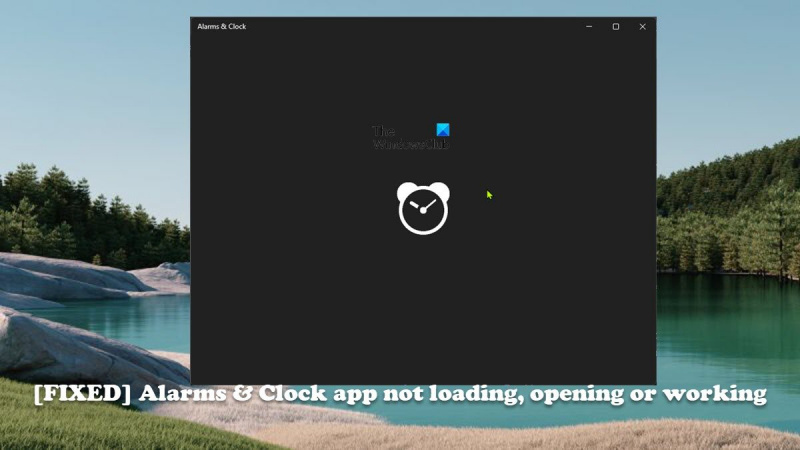



![يستمر Windows Time في التغير من تلقاء نفسه [إصلاح]](https://prankmike.com/img/time/E1/windows-time-keeps-changing-by-itself-fix-1.webp)






![تطبع الطابعة صفحات سوداء في Windows 11/10 [ثابت]](https://prankmike.com/img/printer/8F/printer-printing-black-pages-in-windows-11/10-fixed-1.png)



